Win10重装系统怎么操作
- 分类:Win10 教程 回答于: 2022年08月19日 09:45:00
win10重装系统?当我们使用win10系统发生故障问题且无法解决时,就需要重装系统进行修复,那么Win10重装系统怎么操作呢?接下来小编就为大家带来Win10重装系统教程,感兴趣的用户快来看看吧!
工具/原料
系统版本:win10专业版
品牌型号:ThinkBook 14
软件版本:系统之家一键重装V3.1.532.254
方法
1.下载安装系统之家一键重装软件,双击打开,点击在线重装,选择需要安装的win10系统,点击下一步。
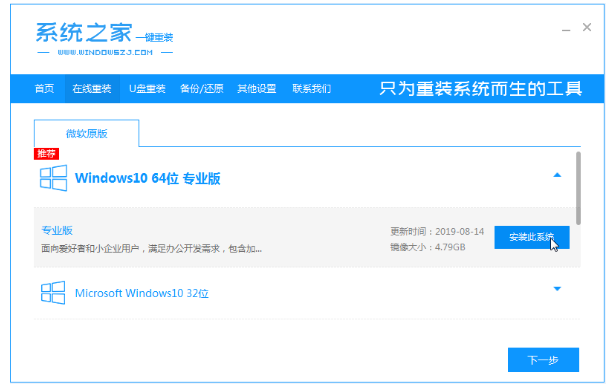
2.软件将开始自动下载win10系统文件和驱动等,注意电脑不要断电断网。
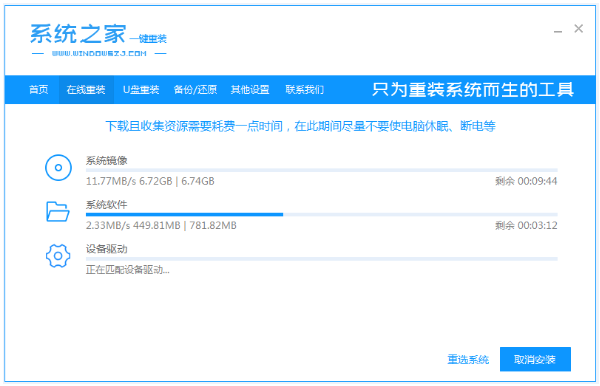
3.进行环境部署等等,完成后,点击立即重启。
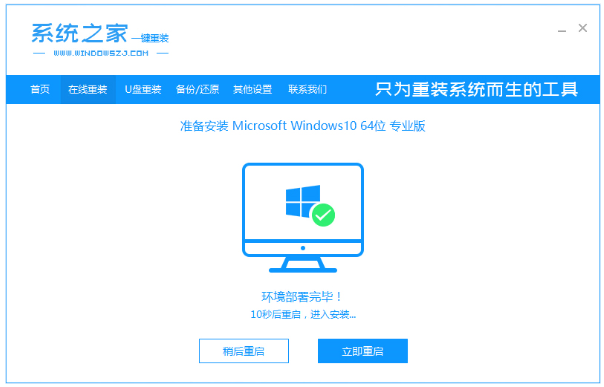
4.电脑重启之后进入了开机选项页面,选择带有光标的选项进入pe系统。
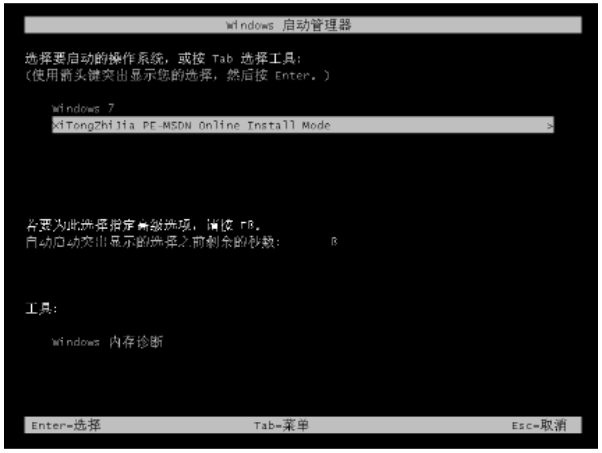
5.电脑在pe系统内,系统之家工具会自动安装win10系统。
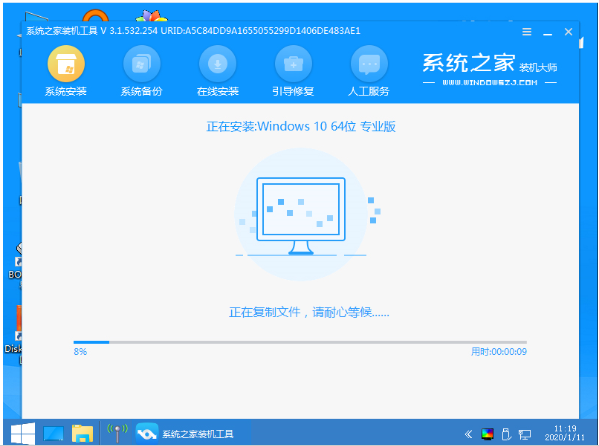
6.系统安装完成后再次选择重启电脑就可以啦。
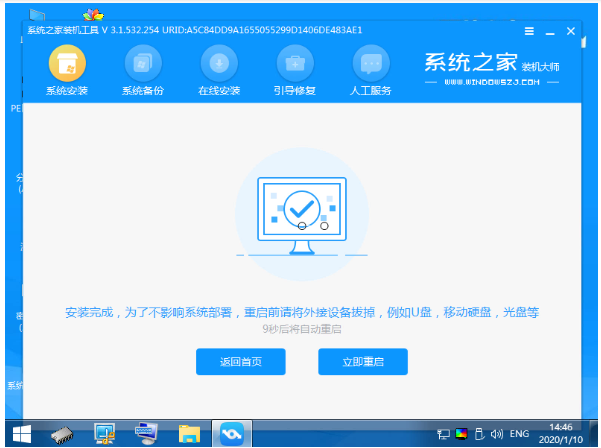
7.然后进入windows10系统页面,windows10系统下载安装完成。
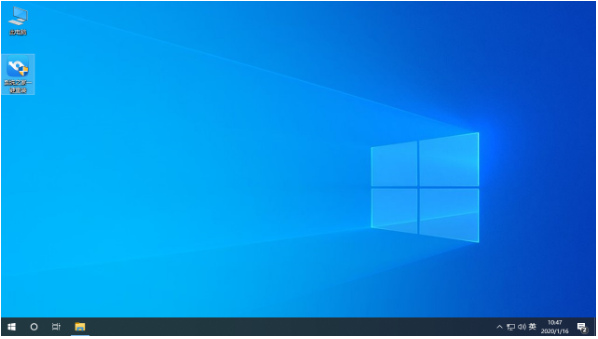
总结
1、打开系统之家,选择win10系统下载镜像文件;
2、重启电脑进入pe系统安装;
3、再次重启进入新系统桌面即可。
 有用
26
有用
26


 小白系统
小白系统


 1000
1000 1000
1000 1000
1000 1000
1000 1000
1000 1000
1000 1000
1000 1000
1000 1000
1000 1000
1000猜您喜欢
- mac双系统win10鼠标无法正常使用怎么..2022/01/08
- win10密码界面跳不出来怎么办..2020/10/11
- win10笔记本截图快捷键是什么..2023/04/02
- 升级win10过程中一直黑屏不动怎么办..2022/03/07
- 三星电脑重装系统win102022/10/15
- win10桌面字体大小怎么设置2022/09/19
相关推荐
- 老司机教你电脑突然没声音怎么办..2018/12/06
- 细说怎么显示和隐藏文件夹..2019/01/08
- win10精简版和原版系统有什么区别..2021/09/19
- 怎么给电脑重装系统win102023/01/06
- win10u盘安装系统步骤教程2022/09/13
- win10x需要安装第三方杀毒软件吗..2021/01/27

















